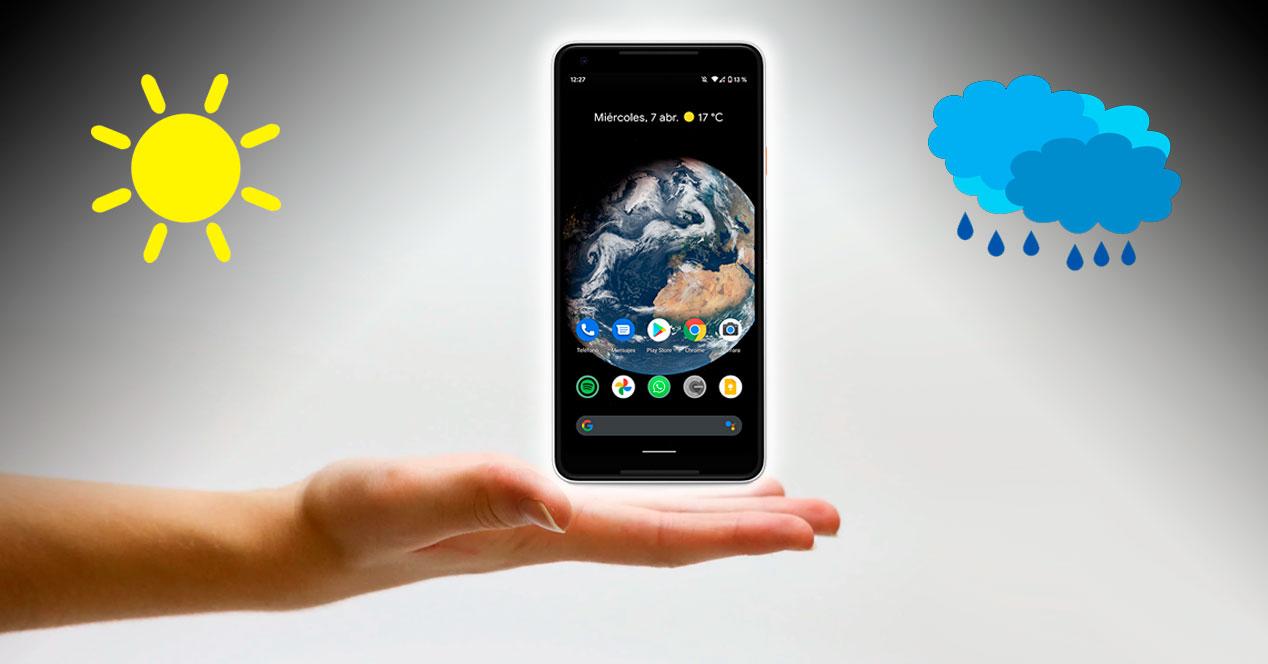Entre todo lo que consultamos a lo largo del día en los móviles, el tiempo es uno de los elementos más útiles que nadie pasa por alto. Es importante conocer si va a llover o va a hacer buen día por muchos motivos y, gracias a los teléfonos, esto lo tenemos más controlado de lo que podíamos imaginar años atrás. Sin embargo, hay quienes tienen dificultades para ver el tiempo en la pantalla de los smartphones Android y queremos resolver vuestras dudas.
No importa la marca de móvil que tengas o el modelo, dado que en todos ellos los pasos son muy similares. El proceso será igual de sencillo, rápido y práctico, ofreciéndonos varios datos de nuestro interés que pueden variar en función del móvil adquirido. Tampoco es relevante la versión del sistema operativo, puesto que desde los inicios de Android existe esta posibilidad.
Añade el widget del tiempo a tu móvil
Lo primero que hacen muchos usuarios cuando tratan de añadir el clima a la pantalla del móvil Android, es pensar en instalar alguna app que lo permita, pero no es necesario. El sistema Android por sí mismo ya cuenta con una opción que lo permite y está disponible en todos los smartphones con los pasos que te vamos a explicar más adelante. Incluso, te diremos el proceso que deberás seguir dependiendo de la marca de smartphone que tengas en tu poder.
Y aunque las apps externas también cuentan con widgets que nos permiten usarlas en la pantalla de inicio, estas pueden suponer un mayor consumo de batería para el móvil. Al necesitar de otros servicios activos, es fácil encontrarnos con que las apps del tiempo que se utilizan en la pantalla de inicio están consumiendo más batería de la habitual y, por ese motivo, os recomendamos optar por las opciones que el sistema ya trae por defecto.
De todas formas, para que no pierdas ni un solo minuto de tu tiempo en buscarlo entre la configuración de pantalla de tu terminal, te diremos cuáles serán los pasos que deberás seguir si quieres ver el tiempo en el escritorio de tu teléfono Android. Y es que, después de ponerlo, nunca más te pillará la lluvia, el frío o el calor por sorpresa.
La manera más sencilla de ver el tiempo en Android
Por eso, vamos a ver cómo tenemos que seguir una serie de pasos para poder colocar el clima en los móviles Android, tanto en los que no tienen capa de personalización alguna, como es el caso de los Google Pixel, Nokia o Motorola, como aquellos que tienen un software propio del fabricante. En cualquier caso, esto es lo que deberemos hacer dependiendo de la marca de nuestro teléfono.
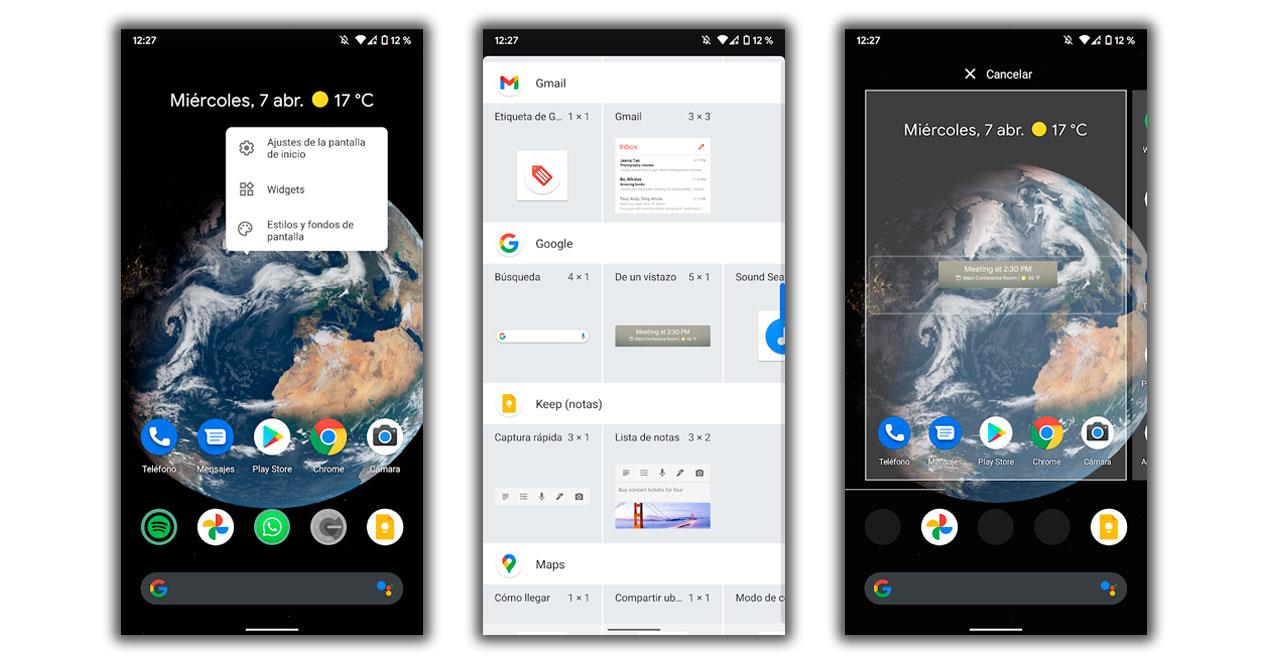
Cada marca de móvil suele contar con su propia capa de personalización en la que podemos encontrar diferentes cambios de diseño o funciones que, aunque tienen el mismo objetivo, los pasos para activarlas son distintos. En este caso, con el widget del tiempo de los smartphones Android, sucede precisamente esto.
Por lo tanto, y para que apenas te lleve unos segundos instalar o añadir el clima en el panel de escritorio de tu teléfono con sistema operativo de Google, te diremos todos los pasos que deberás seguir. De esta forma, dará igual que tengas un Samsung, un Huawei, un OPPO, etc., pues conseguirás ponerlo rápidamente en la pantalla del móvil.
El tiempo en la pantalla de tu Xiaomi
Los terminales de Xiaomi, Redmi y Poco con MIUI, también integran por defecto una opción que nos ofrece el tiempo, pero en esta ocasión el proceso es algo diferente al que veremos al resto de capas de personalización. En primer lugar, comenzaremos por pellizcar la pantalla para poder acceder a los Widgets.
Después de esto, ya podremos navegar entre ellos, lugar en el que nos toparemos con la opción de colocarlo en la pantalla del móvil con ayuda del reloj o de forma más avanzada con el apartado clima propio de los móviles de la firma. De esta manera, ya conseguir tener siempre visible el clima desde el escritorio de los móviles chinos.
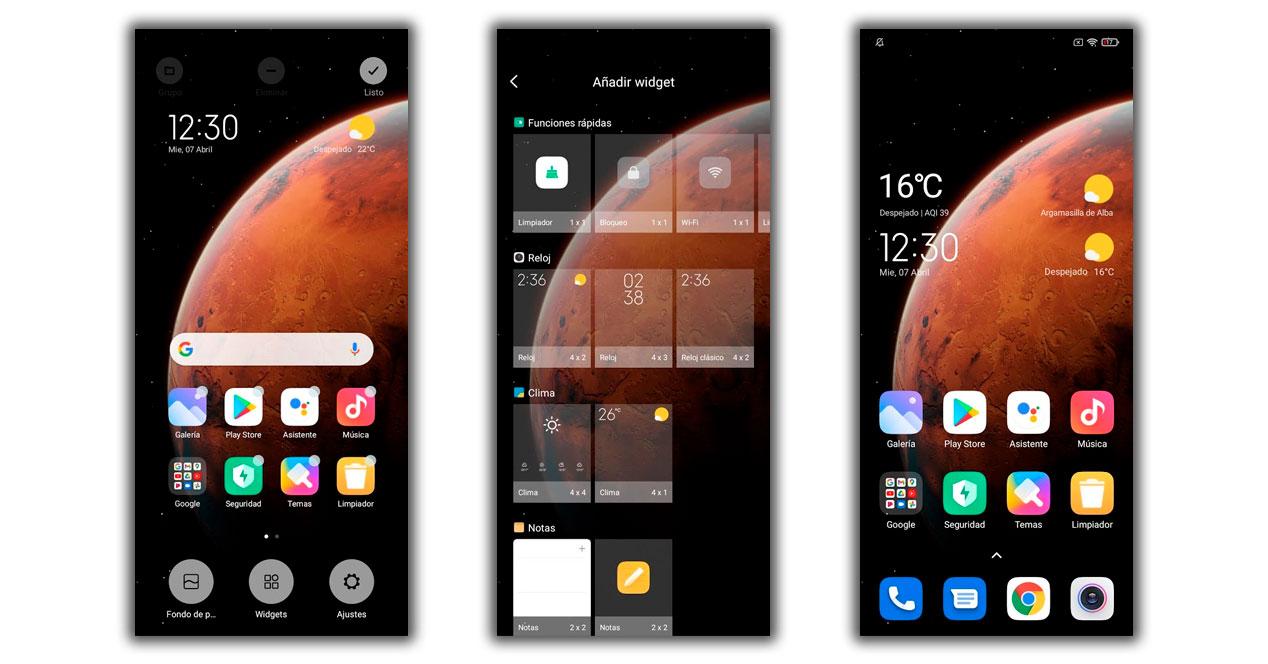
El tiempo en un Huawei
Los móviles Huawei también integran una opción para controlar el clima en el móvil desde la pantalla de inicio. Además de que se asemeja bastante a la anterior capa de personalización china de Xiaomi. En este caso, tendremos que pellizcar la pantalla, para luego escoger la opción de Widgets y pulsar sobre la opción del tiempo.
Entre el listado de opciones que nos aparecerá en este menú de EMUI, tendremos que seleccionar el que más nos guste. A continuación, lo movemos a un espacio lo suficientemente grande y vacío de la pantalla de inicio del móvil para que se quede fijado y podamos visualizar siempre que queramos el clima que hará ese día.
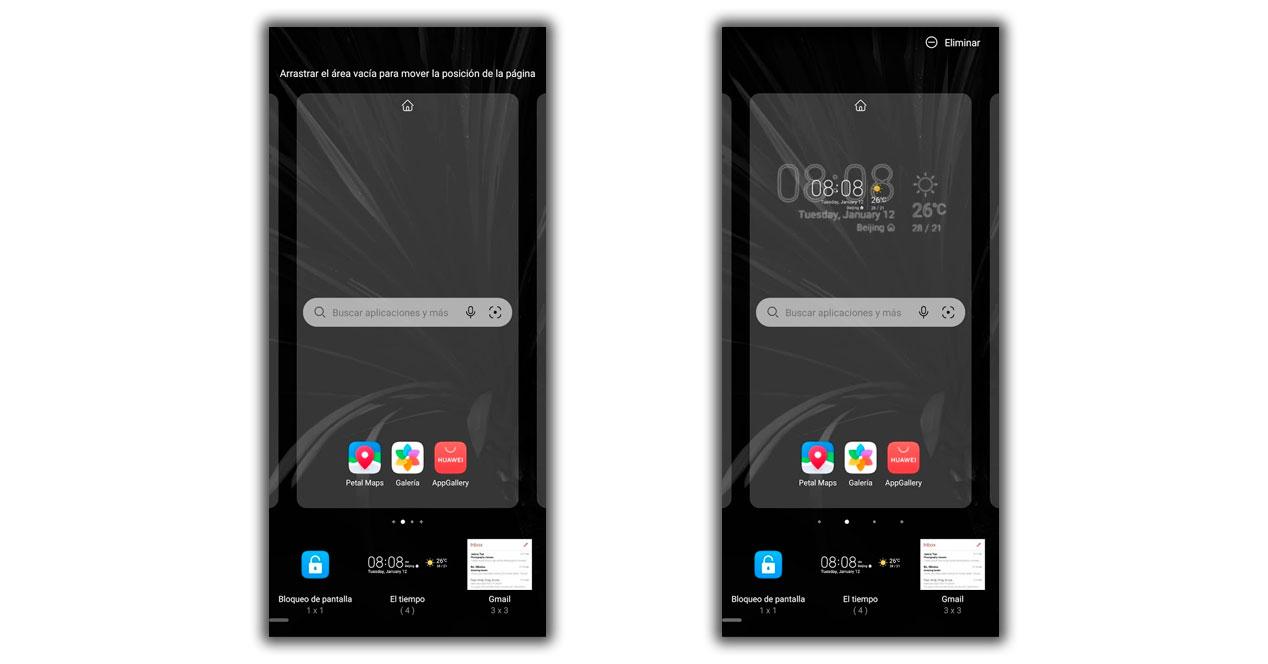
Añade el clima en los Samsung Galaxy
Al igual que en otros teléfonos Android, también podremos añadir fácilmente un widget en el panel principal de nuestros móviles Samsung Galaxy. Para ello, solo deberemos presionar en un espacio vacío de la pantalla de inicio del dispositivo. Después, entra en la opción llamada Widgets y busca el que se denomina Clima.
Además, tendrás tres opciones: Clima, Clima y reloj o Pronóstico del tiempo. Cuando te hayas decidido por alguna de estas opciones, tan solo deberás tocar sobre ella. Además, podrás colocarlo donde quieras si mantienes presionado sobre él y lo arrastras hacia el lugar que tú decidas del display de tu teléfono Galaxy para que puedas verlo rápidamente en cualquier momento.
Tiempo para los teléfonos OPPO
Dentro de los teléfonos de OPPO no se encuentra un widget como tal, pero sí que podremos añadir la app propia de ColorOS al panel inicial para revisarlo en la pantalla. Sin embargo, existe otro truco que nos hará tener esta misma opción. Aunque, lo más curioso es que no solo aparecerá con la meteorología, sino que también vendrá acompañado de la fecha y el día de la semana.
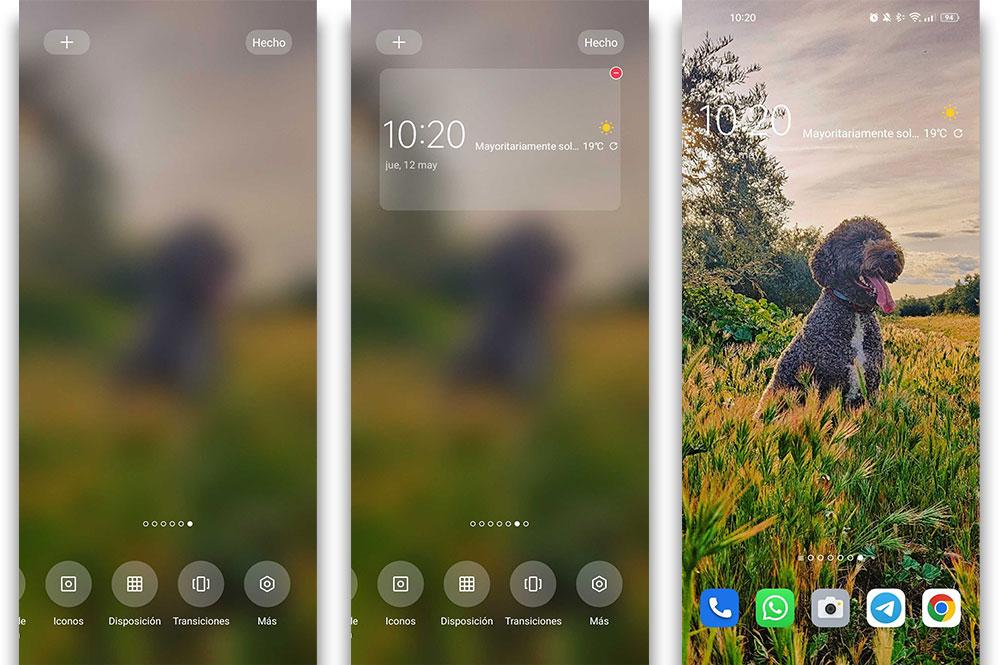
Por lo tanto, lo primero que deberemos hacer será mantener pulsado sobre un espacio vacío del escritorio de tu teléfono > Widgets > Reloj. Si quieres tener más detalles sobre el clima, deberás pulsar justamente donde aparece la temperatura que hace en dónde vives. De esta manera, nos llevará directamente a la app de la meteorología del teléfono.
En versiones más recientes del sistema operativo del fabricante puede que te cueste encontrar dónde están los widgets. Antes parecían en la parte inferior de la pantalla pero ahora, al mantener el dedo pulsado sobre un espacio vacío del teléfono, verás que arriba a la izquierda aparece el icono «+». Al pulsar sobre él, verás los widgets que puedes instalar y elegir el reloj acompañado de la información del tiempo.
En el panel de un Realme
En el caso de los Realme, ya os avisamos de que necesitaremos tener la localización activa para que se muestre el clima que va a hacer. Y, también muy importante, al igual que sucede en otras capas de personalización, deberemos hacer uso del widget del reloj. Esto quiere decir, básicamente, que no tendremos uno de forma exclusiva para la meteorología, sino que deberemos utilizar otros, concretamente, el de reloj y el día.
Por ello, una vez que mantengamos pulsado sobre un espacio vacío del panel del dispositivo con realme UI, nos aparecerá un menú en el que tendremos que pulsar sobre la opción que se llama Widgets. Después, será el momento en el que seleccionemos la herramienta de Fecha y tiempo o Reloj (también aparecerá la fecha y el clima) y, por último, la desplacemos en la zona del escritorio que deseemos.
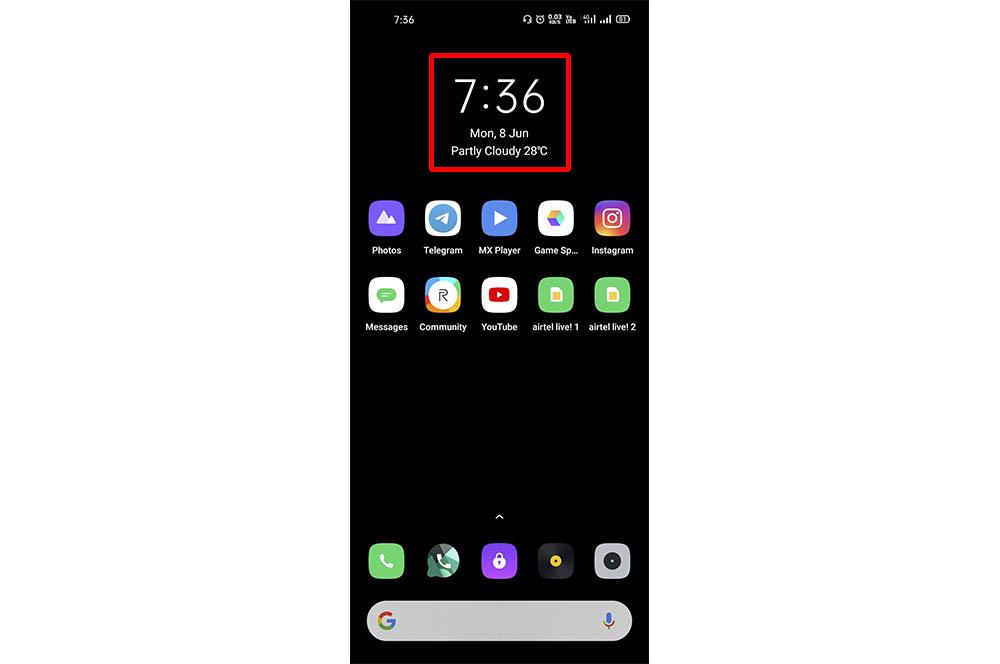
¿Y en otros móviles?
Las demás marcas como es el caso de Google Pixel, Motorola, Vivo o cualquiera otra que podamos imaginar, también nos ofrecen la opción de incluir el tiempo en la pantalla del smartphone. En estos casos el proceso es similar y no nos llevará ninguna complicación, podemos hacerlo pellizcando la pantalla de inicio o bien manteniendo el dedo encima.
En cada capa de personalización las opciones de estilo cambiarán, pero el resultado es similar a todas las que hemos conocido. Además, de que, en otros casos, como hemos visto anteriormente, puede que tengamos que incluir el del reloj para ver la meteorología también. Incluso, nos obligará a habilitar la localización del smartphone para que se habilite la función del tiempo en la pantalla de inicio.
Usa el Asistente de Google
Una de las formas más sencillas que tenemos de consultar la información del clima sin salir de la pantalla de inicio de nuestro móvil Android es hacerlo mediante el Asistente de Google. Para ello, por supuesto, primero hay que activar Voice Match para que reconozca nuestra voz cuando lo consultamos. Se hace de la siguiente forma:
- En tu teléfono Android, abre la aplicación Asistente de Google y acude a su panel de Ajustes
- En pantalla verás las opciones de Voice Match
- Entra y comprueba de que la opción Hey Google esté activada
- Ahora toca Modelo de voz y luego Volver a crear el modelo de voz
- Sigue los pasos para grabar tu voz y que el móvil la reconozca
Una vez que ya lo tengas configurado, simplemente debes coger el smartphone y decir “Hey Google (u “OK Google”), ¿qué tiempo hace?”. En pantalla aparecerán las condiciones climatológicas al mismo tiempo que el asistente te narra por voz la temperatura y probabilidad de lluvia. Si lo deseas, también podrás activar Google Assistant arrastrando el dedo hacia el centro desde la esquina inferior derecha del móvil o pulsando el botón de bloqueo durante unos segundos, si así lo tienes configurado.
Por supuesto, también puedes preguntarle por el tiempo que hará en un determinado día y en un determinado lugar.
Por qué no aparece el widget del tiempo
En caso de que hayamos seguido los pasos anteriores con la intención de poner el tiempo en la pantalla del móvil, pero, sin embargo, no aparezca entre los disponibles, lo primero que deberíamos hacer es probar las siguientes soluciones:
Actualiza la apps y el sistema
Si tenemos problemas para hacer uso de cualquier función de una app, ya sea del tiempo, clima o lo que sea, lo primero que tienes que hacer es acceder a Google Play para actualizar aquellas que presenten algún fallo.
También es importante visitar la app de Ajustes y entrar en Actualizaciones del sistema y comprobar si tenemos nuevas versiones, las cuales nos pueden permitir novedades como esta, dado que como hemos mencionado todos los smartphones cuentan con la opción.
Usa la app de Google
Por el contrario, si tras haber seguido todos estos procesos y haberlo tratado de hacer mediante todas las maneras, solo nos queda recurrir a Google. Posiblemente su app oficial no está en nuestro móvil y por eso no nos aparece la opción ‘De un vistazo’ es la que nos añade esta opción. Solo tendremos que descargar la siguiente app y repetir los pasos para colocarlo:
Después, ya podremos colocarlo en la parte de la pantalla que deseamos.
Borra la caché de tus apps
Borrar la caché de las aplicaciones en Android es una tarea que puede ser muy útil para solucionar algunos problemas de rendimiento, mejorar la velocidad de una aplicación y liberar espacio en el dispositivo. La apps de clima, como muchas otras, almacenan una gran cantidad de datos temporales en la memoria caché para mejorar su rendimiento, pero esto puede ser igual de malo que bueno, ya que se puede colar algún error en estor archivos temporales que provoquen que la app en cuestión funcione mal. Por eso siempre será recomendable borrar su caché para evitar dolores de cabeza. Accede a la configuración de tu dispositivo Android y selecciona la opción «Aplicaciones» o «Aplicaciones y notificaciones», dependiendo de la versión de Android que estés utilizando.
- Abre los ajustes del móvil
- Baja hasta el mencionado de aplicaciones
- Busca la aplicación de la que deseas borrar la caché y selecciónala
- En la pantalla de información de la aplicación, selecciona la opción de Almacenamiento
- Aquí encontrarás la opción «Borrar caché». Selecciónala para borrar todos los datos temporales almacenados por la aplicación
- Repite estos pasos para cada app que configure como Widget de clima en tu teléfono
Ojo con la ubicación
Tampoco podemos olvidarnos de que para poder obtener la ubicación es importante acceder al mismo una vez y dar los permisos necesarios. Si por error los hemos rechazado, podemos seguir estos pasos para habilitar la localización:
- Primero, deberás acceder a los Ajustes.
- Pulsa sobre la pestaña de Aplicaciones.
- Entra en Google y en permisos, deberás volver a activar la localización.
Aunque si lo preferimos, podemos hacer todo eso con otras apps externas que funcionan de forma similar como ya mencionamos anteriormente. Por lo que todo dependerá de cada usuario y, sobre todo, si le convence la herramienta de software que viene de manera predeterminada en su smartphone o prefiere usar una aplicación de Google Play.
Controla la conectividad del móvil
Otro de los motivos por el que puede que no veas el widget del tiempo es que haya algún problema con la conexión a internet o con los datos móviles. El widget del tiempo necesita acceder a la Red para actualizar la información meteorológica, así que si no tienes conexión, puede que no se muestre correctamente. En realidad, lo que debería pasar es que no se muestren los datos climatológicos como es debido, pero puede darse el caso de que este afecte al widget entero.
Para arreglarlo, tienes que comprobar que tu smartphone tiene conexión a internet, ya sea por wifi o por datos móviles. Para ello basta con usar tu navegador y entrar a una web como MovilZona.es, siempre activa para informarte de cualquier tema que tenga que ver con la telefonía móvil. Si no logras acceder ni a esta ni a otra web, debes localizar los problemas con tu conexión a Internet, sea Wi-Fi o de datos, activarla o buscar una zona con cobertura.
Trucos y más información
Ahora que tenemos el widget presente en la pantalla del teléfono móvil, solo nos queda sacarle todavía más partido. Como puedes observar, solo nos muestra la meteorología que hace actualmente y la temperatura en algunos casos. Sin embargo, a nadie se le escapa que es posible ver más información sobre el clima que habrá en nuestra localidad o ciudad con solo pulsar sobre el espacio del tiempo en el widget.
De esta manera, se nos desplegará en todos los móviles Android un espacio con la información del tiempo por horas y/o días que nos permitirá estar preparados ante lo que está por llegar. También podrás consultar datos como la salida y la puesta de sol, la velocidad del viento, la sensación térmica o la humedad del ambiente. Y, lo mejor de todo es que, en cada capa de personalización el estilo, será diferente. Aunque, está claro que la información será más o menos similar en todos los smartphones con el sistema operativo de Google.
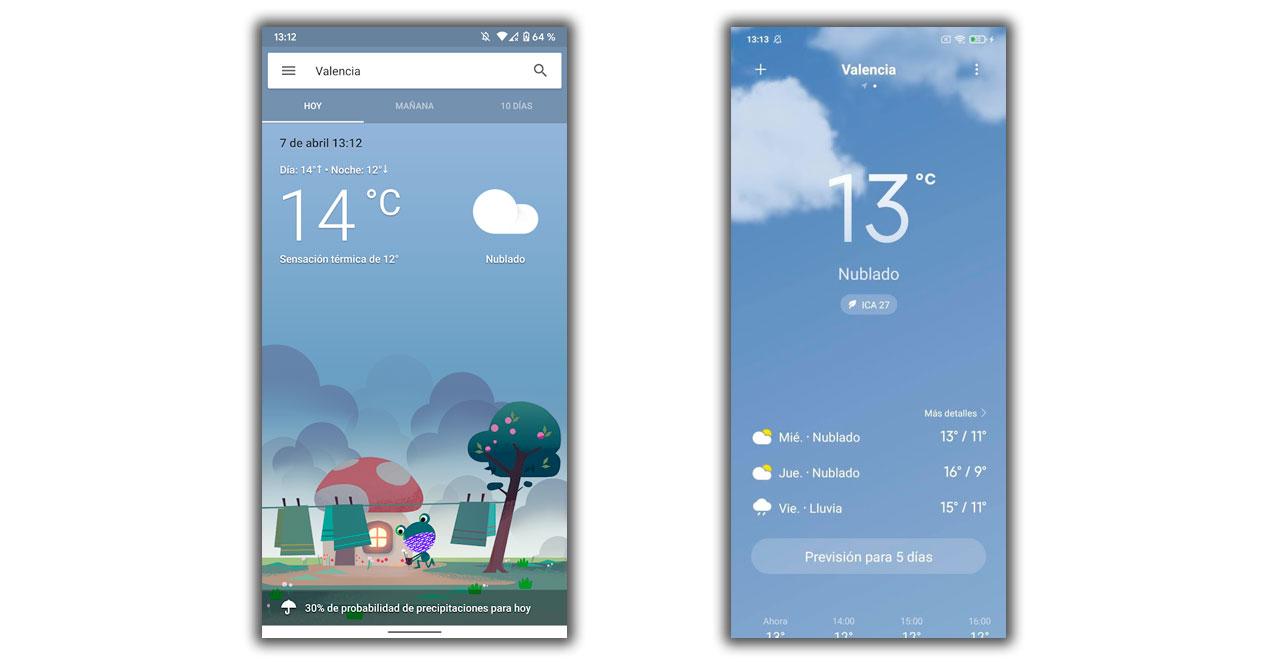
No hay mucho que puedas configurar en estas aplicaciones. Como mucho podrás añadir más ciudades para que se muestre el clima de diferentes ubicaciones, algo bastante útil cuando viajamos, o cambiar el formato de la temperatura entre grados Celsius o Fahrenheit.